Ti mostrerò ora come puoi creare rapidamente colori caldi e freddi da un'immagine di partenza molto semplice …
…

Passo 1
La prima cosa che faccio quando vedo un'immagine come questa è chiedermi: cosa posso farne? Voglio sicuramente aumentare il contrasto in questa immagine. Anche se è ben incorniciata dagli alberi, la mia bellissima spaventapasseri, il bokeh non è così bello e distrae un po', si guarda sempre così, perché sembra disordinato, e voglio distrarre l'osservatore da questo.
E posso farlo facilmente con un look cromatico, con uno stile particolare, e la mia prima decisione è sempre: rendo il tutto caldo o freddo? A volte non è così facile per me e funziona semplicemente andando sul bilanciamento del colore (1) e ora puoi ad esempio muovere i cursori rosso e giallo verso l'alto e verso il basso (2). Devi assicurarti di avere una linea qui. Non deve necessariamente essere una linea precisa, lo vedi anche dai valori, devi ora impostare entrambi su +25 o +28 e -28, poi hai davvero colpito esattamente una tonalità, ma puoi anche variare un po'. L'importante è che siano approssimativamente allineati. Ora hai un look caldo. Prima (a sinistra) / dopo (a destra). Molto, molto più caldo, più attraente per me.
Passo 2
Oppure vai dall'altra parte (1) e hai creato un look freddo. È importante che tu pensi sempre a una sorta di X qui. Su Magenta-Verde, che è a zero qui, questo è quindi il punto centrale del tuo X (2), e le gambe del tuo X, per così dire, le puoi spostare ora.
Passo 3
Scelgo però definitivamente i colori caldi e li rendo approssimativamente così (1). Sì, e il contrasto, non mi piace ancora, e il modo più veloce per aumentare il contrasto è molto semplice: torno ancora alla sfondo (2) e creo un livello di regolazione del tipo correzione tonale (3).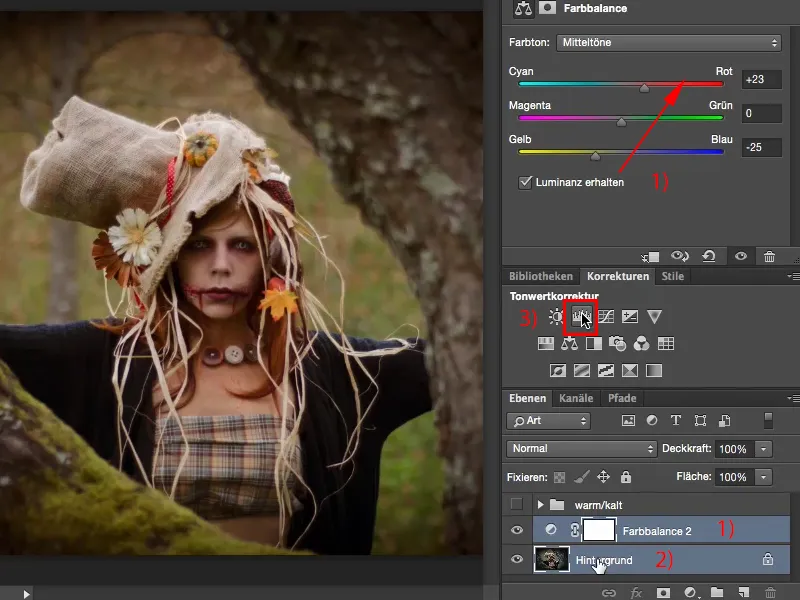
Passo 4
Ora potrei certo (1) mettere le mani qui, ma in realtà non serve. Il modo più rapido è cambiare la modalità di livello in luce soffusa (2). Il contrasto viene aumentato, la saturazione viene aumentata, non mi piace molto, perché l'occhio (3) è quasi del tutto scomparso.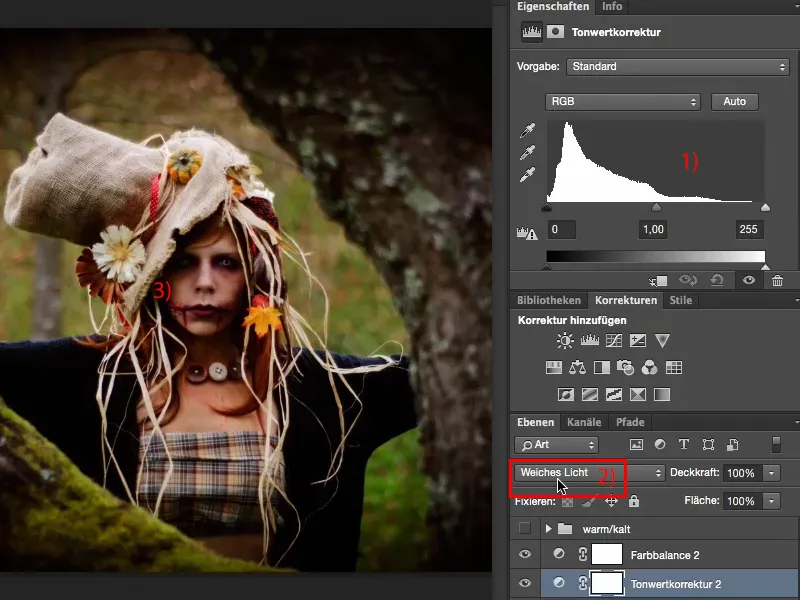
Passo 5
In genere imposto l'opacità sempre tra il 40 e il 60 %, prendo la media, 50 % (1), e guardo prima e dopo (2), vedo ancora la pupilla (3), è importante per me questo dettaglio. E ora sono davvero qui con la mia spaventapasseri, con il mio meraviglioso modello, che è ora ancora meglio incorniciato, e lo sfondo non mi distoglie più così tanto.
Passo 6
Voglio ora ottimizzare il tutto e di solito vado alla correzione selettiva del colore (1). La correzione selettiva del colore appare un po' complessa, è in realtà progettata per i cambiamenti dei colori CMYK, lo vedi anche dal nome davanti (2), ho qui il Ciano, Magenta, Giallo, Nero, CMYK. E ho qui (3) posizionato singolarmente i diversi colori. Ma la cosa bella è che ho posizionato il Bianco, il Grigio e il Nero (4), che non è altro che le luci, le ombre e i punti medi di un'immagine.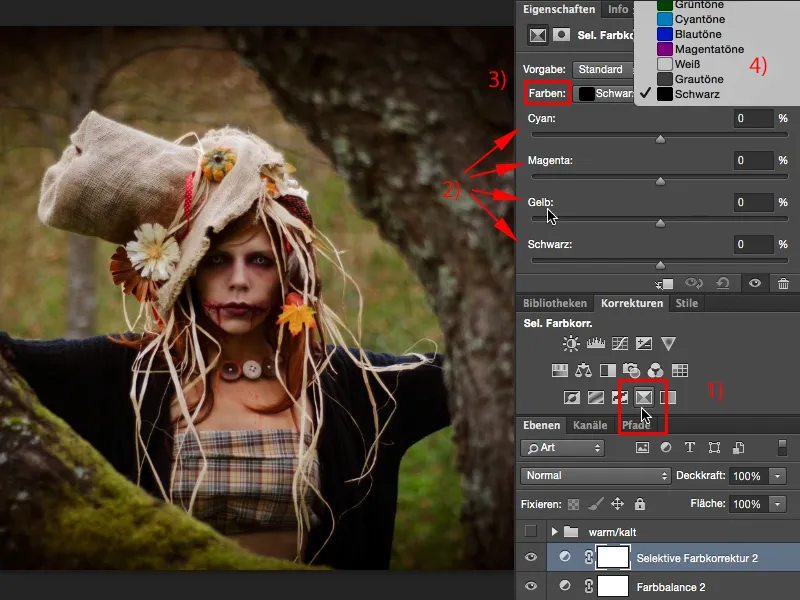
Passo 7
Ora posso colorare separatamente in questo look caldo-freddo e di solito vado sui toni di grigio, perché sono presenti nella maggior parte delle immagini normalmente esposte. Se vado ora più a destra e più a sinistra, è quello che ha creato il look caldo nell'equilibrio del colore, è esattamente complementare. È così, perché questo livello di regolazione è progettato per CMYK e devo pensare in termini invertiti, complementari dal punto di vista dei colori.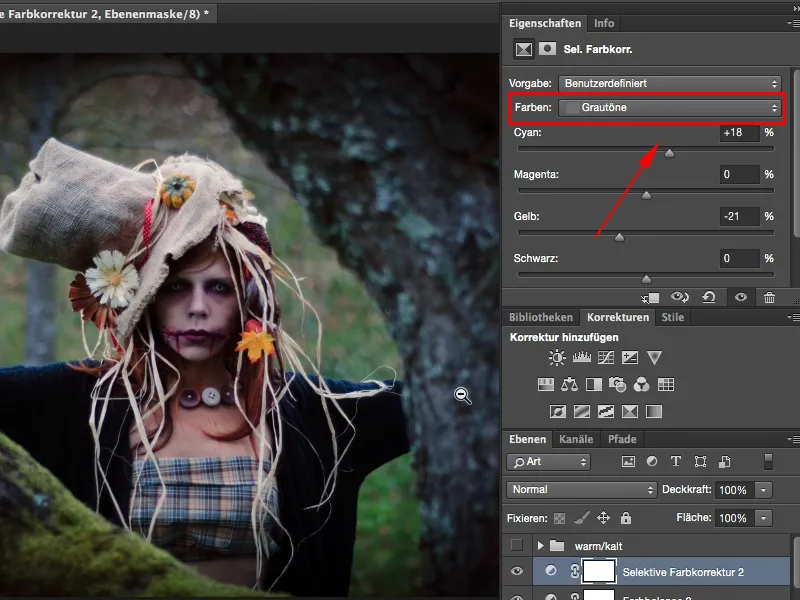
Passo 8
Ma se lo sposto in questo modo, … è esattamente il risultato che desideravo.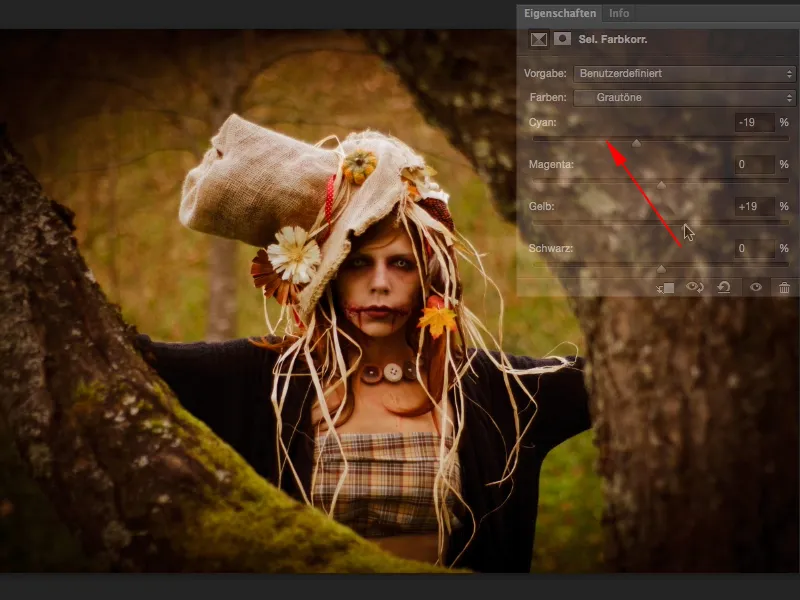
Passo 9
Ti mostro il prima e il dopo: Ora l'immagine spicca davvero e ha esattamente quell'effetto cromatico che volevo ottenere.
Passo 10
Lo stesso puoi farlo anche con i valori di nero. Anche quelli puoi spostarli verso il caldo. Mi piace molto, …
Passo 11
... ma sarebbe sicuramente interessante provare cosa succede se sposto il tutto verso il freddo: Ora l'immagine ha davvero questo effetto "Wow".
Passo 12
Magari l' opacità è un po' troppo, ma posso regolarla facilmente qui (1). Ho ottenuto un leggero nero-grigio (2), il tutto tende quasi un po' verso il look incrociato, ed è proprio questo che rende l'immagine perfetta per me. Ora è arrotondata. Ora sono al centro. Guardo direttamente negli occhi del modello, dove dovrebbe cadere il mio sguardo. Sì, e siccome è così bello non distruttivo con questi due livelli di regolazione, posso tornare alla bilanciamento del colore in qualsiasi momento e sperimentare.
Passo 13
Posso anche guardare come appare se lo rendo estremamente freddo, e anche questo è un look molto interessante.
Passo 14
Rimango sulle tonalità calde, ma noti: Puoi girare e regolare le manopole come preferisci, anche se sposti il magenta un po' più verso l'area positiva, otterrai un tocco di viola …
... e se guardi l'immagine iniziale tenendo premuto il tasto Alt sullo livello di sfondo, è già quasi noioso. E in realtà l'immagine iniziale mi piaceva abbastanza dal punto di vista fotografico, ma sapevo che dovevo assolutamente estrapolarci qualche look, ...
... che rendono davvero l'intera cosa un effetto "Wow". E tutto questo è possibile grazie alla correzione dei toni per aumentare il contrasto, al bilanciamento del colore e alla correzione selettiva del colore, e sei così in grado di creare facilmente look caldi e freddi in modo flessibile.


